Buenas seguidores de GA3! Hoy os traigo la forma de añadir soporte init.d a nuestro Ace 3.
¿Qué es Init.d?
Para no liaros mucho, os explicaré para lo que lo querréis usar. El soporte Init.d es necesario para instalar tweaks, scripts, mods (si no sabes lo que significa, vete al glosario) en tu móvil. Así que, instalarlo. Sin embargo, hasta que no salga un CWM, no podremos instalar tweaks.
Instalación:
*Se necesita BusyBox (disponible en Play Store la app para instalarlo)*
1. Descargar "Universal Init.d Support"
2. Abrir la app
3. Darle a activar y luego verifica la correcta instalación
4. Listo! Puedes desinstalar la app después del proceso ;-)
jueves, 27 de febrero de 2014
[RECOVERY] Stock Recovery GT-S7275R
Buenas seguidores de GA3! Como puse en mi post de Stock Kernel, estoy haciendo pequeñas cosas de desarrollo del Ace 3. Hoy os traigo otra cosa: Recovery Stock.
Es el modo de recuperación (vol. up + home + power) que viene por defecto. Con él, no se pueden instalar tweaks, mods o ROMs; solo actualizaciones menores oficiales de Samsung. Por ello, sólo sirve para hacer reseteos de fábrica, limpiar la caché y poco más.
Pero seguramente te será útil si pusiste un "supuesto" ClockWorkMod para nuestro S7275R que no funciona, y mejor que no tener un recovery, tener el stock.
NOTAS:
- No borra los datos del móvil
- Se necesita Odín
Instrucciones:
- Descargar Stock Recovery desde aquí
- Abrir el Odín v3.07
- Poner el móvil en modo download (Vol. down + Home + Power), Vol. arriba para aceptar y conectarlo al ordenador
- Si lo has conectado de forma correcta, una de las casillas ID: COM se vuelve de color amarillo o azul con el numero de puerto COM. Este paso puede tardar unos minutos, pero suele tardar pocos segundos.
- Colocar el archivo .tar (Recovery) en la casilla PDA
- Comprueba en ODIN que las casillas de "reinicio automático y "opciones de F. tiempo de reposicion" estén marcadas.
- Haz click en START en ODIN y esperar a que termine, esto tarda unos minutos.
- Cuando termine el proceso, el teléfono se reiniciará, y LISTO.
Disfrutar del Stock Recovery ;-)
P.D: no postear en otro sitio sin darme créditos ni pedir permiso
Es el modo de recuperación (vol. up + home + power) que viene por defecto. Con él, no se pueden instalar tweaks, mods o ROMs; solo actualizaciones menores oficiales de Samsung. Por ello, sólo sirve para hacer reseteos de fábrica, limpiar la caché y poco más.
Pero seguramente te será útil si pusiste un "supuesto" ClockWorkMod para nuestro S7275R que no funciona, y mejor que no tener un recovery, tener el stock.
NOTAS:
- No borra los datos del móvil
- Se necesita Odín
Instrucciones:
- Descargar Stock Recovery desde aquí
- Abrir el Odín v3.07
- Poner el móvil en modo download (Vol. down + Home + Power), Vol. arriba para aceptar y conectarlo al ordenador
- Si lo has conectado de forma correcta, una de las casillas ID: COM se vuelve de color amarillo o azul con el numero de puerto COM. Este paso puede tardar unos minutos, pero suele tardar pocos segundos.
- Colocar el archivo .tar (Recovery) en la casilla PDA
- Comprueba en ODIN que las casillas de "reinicio automático y "opciones de F. tiempo de reposicion" estén marcadas.
- Haz click en START en ODIN y esperar a que termine, esto tarda unos minutos.
- Cuando termine el proceso, el teléfono se reiniciará, y LISTO.
Disfrutar del Stock Recovery ;-)
P.D: no postear en otro sitio sin darme créditos ni pedir permiso
[Kernel] Stock Kernel GT-S7275R
Buenas gente! Como he visto que no hay ningún developer por ahora para nuestro GT-S7275R, he decidido ponerme yo mismo a desarrollar, empezando por cosas sencillas, pero útiles.
Hoy les traigo el kernel stock (el que viene por defecto), para personas que quieran volver al kernel de fábrica, sin tener que flashear la Stock Rom, y perder todos los datos. Bueno, empecemos:
NOTAS:
- No borra los datos del móvil
- Se recomienda hacer backup por CWM antes
- Se necesita Odín
Instrucciones:
- Descargar Stock Kernel desde aquí
- Abrir el Odín v3.07
- Poner el móvil en modo download (Vol. down + Home + Power), Vol. arriba para aceptar y conectarlo al ordenador
- Si lo has conectado de forma correcta, una de las casillas ID: COM se vuelve de color amarillo o azul con el numero de puerto COM. Este paso puede tardar unos minutos, pero suele tardar pocos segundos.
- Colocar el archivo .tar (Kernel) en la casilla PDA
- Comprueba en ODIN que las casillas de "reinicio automático y "opciones de F. tiempo de reposicion" estén marcadas.
- Haz click en START en ODIN y esperar a que termine, esto tarda unos minutos.
- Cuando termine el proceso, el teléfono se reiniciará, y LISTO.
Disfrutar del Stock Kernel ;-)
P.D: no postear en otro sitio sin darme créditos ni pedir permiso
Nuevo:
Aquí os dejo una versión instalable por CWM, por si os pilla sin ordenador. Se instala tal cual y sin wipes.
Descargar aquí
Hoy les traigo el kernel stock (el que viene por defecto), para personas que quieran volver al kernel de fábrica, sin tener que flashear la Stock Rom, y perder todos los datos. Bueno, empecemos:
NOTAS:
- No borra los datos del móvil
- Se recomienda hacer backup por CWM antes
- Se necesita Odín
Instrucciones:
- Descargar Stock Kernel desde aquí
- Abrir el Odín v3.07
- Poner el móvil en modo download (Vol. down + Home + Power), Vol. arriba para aceptar y conectarlo al ordenador
- Si lo has conectado de forma correcta, una de las casillas ID: COM se vuelve de color amarillo o azul con el numero de puerto COM. Este paso puede tardar unos minutos, pero suele tardar pocos segundos.
- Colocar el archivo .tar (Kernel) en la casilla PDA
- Comprueba en ODIN que las casillas de "reinicio automático y "opciones de F. tiempo de reposicion" estén marcadas.
- Haz click en START en ODIN y esperar a que termine, esto tarda unos minutos.
- Cuando termine el proceso, el teléfono se reiniciará, y LISTO.
Disfrutar del Stock Kernel ;-)
P.D: no postear en otro sitio sin darme créditos ni pedir permiso
Nuevo:
Aquí os dejo una versión instalable por CWM, por si os pilla sin ordenador. Se instala tal cual y sin wipes.
Descargar aquí
jueves, 20 de febrero de 2014
Aplicaciones Para Instalar Tweaks/MOD
Buenas seguidores de GA3! Hoy os traigo varias apps (las mejores) que os permiten instalar tweaks, mods y apps de forma fácil y sencilla, sin tener que descargar ningún zip o flashear algo. Simplemente instala la app y elige los que quieras, que la app lo instalará automáticamente. Por supuesto, hace falta root. Empecemos:
------------------------------------------------------------------------------------------------------------
1. Pimp My Rom
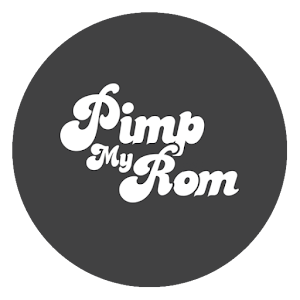
Descripción
Pimo my Rom es una excelente aplicación para mejorar al máximo el rendimiento de tu Rom. Esta aplicación nos permite instalar scripts, con una gran variedad de tweaks, modificaciones y temas.
Los scripts que incluye son los siguientes:
Init.d Scripts:
Navegación por internet más rápida
Mejor consumo de batería
Tweaks del kernel
Ondemand governor tweaks (para overclockear)
Dalvik VM Tweaks
Desfragmentación de la base de datos sqlite3 en cada boot
Uso de minfree handlers
Deshabilitar el android-logger (para enviar informes de errores)
Deshabilitar el kernel Normalize Sleeper
Taguear bloques como no-rotacionales
Habilitar data writeback para para particiones ext4 (mejora la entrada/salida)
Forzar renderización por GPU en operaciones 2D
Mejorar el multitasking tuneando el task-killer
Ejecutar Vacuum & Reindex en cada boot para optimizar sqlite
Usar Adblock para bloquear anuncios dentro de la app
Mejorar el rendimiento de la SD-card externa
Zipalign todas las aplicaciones en cada boot
Instalar Thnderbolt’s s98system_tweaks
Tunear los valores de calibrado de la CPU y GPU
Tunear el comportamiento del Complete Fair Scheduler
Tunear los buffers TCP para mejorar la velocidad de internet
Optimizar todas las bases de datos sqlite3 para mejorar la velocidad de las apps
Build.prop Tweaks:
Mejor calidad de imagen jpg
Mejor calidad de grabación
Bloquear el launcher en memoria
Mejorar la batería
Deshabilitar la comprobación de errores en el kernel
Dalvik VM Tweaks
Scrolling más rápido
Mejor respuesta al tacto
Aumento de velocidad de navegación y descarga
Misc 3g Tweaks
Reducir el tiempo de establecimiento de llamada
Modo suspensión más profundo
Reducir el tiempo de la pantalla en negro tras una llamada
Video streaming de mayor calidad
Conexión/desconexión a la wifi más rápida
Mejoras generales de rendimiento
Aumento del tamaño del VM Heap
Habilitar aceleración por hardware del vídeo
Habilitar GPU UI renderizado
Habilitar HSUPA
Habilitar compilador JIT para el Dalvik VM
Deshabilitar Boot Animation
Deshabilitar el envío de información del usuario
Deshabilitar el despertar con los botones de volumen
Deshabilitara el icono de notificación de adb
Iluminación de los botones siempre activada
Transparencia 16bits
Extra Apps:
Instalar un launcher alternativo: Apex Launcher y Nova Launcher
Instalar Solid Explorer
Instalar Adobe Flash Player para JB
Instalar ROM Toolbox Lite
Instalar Script Manager
Instalar Hulu+
Temas
Miui v4
Holo (blanco, azul, cyan, tangerine)
CM9 tema (azul y negro)
Tuneos extra:
Añadir soporte para conexiones OpenVPN
Instalar Awesome Beats Audio DSP Manager
Instalar Adrenaline Boost Script
Instalar Sony Walkman
Instalar S-Voice de Samsung
Instalar Touchwiz UX Launcher y widgets
Requisitos:
- Root
- Busybox (recomendado)
- Se recomienda hacer antes un backup por CWM
DESCARGAR VERSIÓN APLHA OVER
DESCARGAR VERSIÓN BETA
Capturas
------------------------------------------------------------------------------------------------------------
3. Android Tweaker Pro
Descripción
Del creador de la ROM "JellyBam", Os presentamos Android Tweaker!
* LEER ANTES DE USAR ***
* Esta aplicación necesita permisos de ROOT para funcionar.
* Es totalmente compatible con ROMS No oficiales como CyanogenMod, AOKP, MIUI, ParanoidAndroid y también ROMs stock con un kernel modificado
* Las modificaciones realizadas por esta aplicación puede causar problemas si se usa con un stock kernel (kernel de serie que traen las ROMs de serie de los fabricantes). Si te encuentras en este caso, evita tocar las opciones de Kernel, Misc y Herramientas.
*Haz una copia de Nandroid antes de usar esta aplicación
Con esta simple aplicación puedes añadir muchas mejoras y modificaciones a tu sistema operativo Android. Android Tweaker es compatible con todos los dispositivos, kernels, versiones de Android (Gingerbread, Ice Cream Sandwich y JellyBean) y con Custom ROM tales como CyanogenMod, MIUI, AOKP, JellyBam, etc.
Entre sus muchas funcionalidades, hacemos especial énfasis en la capacidad de esta aplicación para arreglar el GPS. Es por ello que Android Tweaker tiene información de los servidores de más de 80 países de los 5 continentes.
También se mejora la velocidad del Wifi, y de las señales de datos móviles como 3G y LT.
Se pueden modificar también las DNS, y usar las de Google, lo que te permitirá ver paginas web que estén bloqueadas en tu país, ¡y mucho más!
Gracias a una interfaz bien cuidada y agradable a la vista, la aplicación te permite navegar fácilmente por todas sus pestañas, las cuales te permiten mejorar cualidades de tu ROM, tales como: Rendimiento, Batería, Red, Sonido, Imágenes, GPS, Kernel, Herramientas y Miscelánea.
Qué añade la versión PRO:
* Sin anuncios
* Perfiles del sistema automáticos. Puedes elegir entre: Perfil de ahorro de batería, Perfil equilibrado, y Perfil de rendimiento. Esto solo modificará las pestañas de rendimiento, batería, kernel y misc. Dejará a la elección del usuario configuraciones como GPS, Imágenes y Sonido.
* Modificaciones y mejoras para móviles con chip Qualcomm
* Scripts para mejorar el manejo de la Memoria Virtual
* Mejoras en conexiones de red móviles LTE, EVDO_B, HSPA y HSDPA
* Mejoras en conexiones IPV4 y TCP
* Bravia Engine V2
* Mejora en la calidad del sonido y en el remuestreo.
* Otras opciones de optimización del Kernel
* Zipalign, Desfragmentación SQL y optimización en un solo click
* Loopy smoothness (Mejora en la fluidez del launcher y otras aplicaciones)
* Instalación del script Init.d en cualquier dispositivo o kernel.
En la zona de "en proceso de desarrollo" (Work in progress), añadiremos una nueva pestaña con modificaciones para la cámara y muchas más mejoras en las cuales estamos trabajando.
¡Prepárate para recibir un montón de contenido y mejoras para tu dispositivo!
DESCARGAR APK
Capturas
------------------------------------------------------------------------------------------------------------
1. Pimp My Rom
Descripción
Pimo my Rom es una excelente aplicación para mejorar al máximo el rendimiento de tu Rom. Esta aplicación nos permite instalar scripts, con una gran variedad de tweaks, modificaciones y temas.
Los scripts que incluye son los siguientes:
Init.d Scripts:
Navegación por internet más rápida
Mejor consumo de batería
Tweaks del kernel
Ondemand governor tweaks (para overclockear)
Dalvik VM Tweaks
Desfragmentación de la base de datos sqlite3 en cada boot
Uso de minfree handlers
Deshabilitar el android-logger (para enviar informes de errores)
Deshabilitar el kernel Normalize Sleeper
Taguear bloques como no-rotacionales
Habilitar data writeback para para particiones ext4 (mejora la entrada/salida)
Forzar renderización por GPU en operaciones 2D
Mejorar el multitasking tuneando el task-killer
Ejecutar Vacuum & Reindex en cada boot para optimizar sqlite
Usar Adblock para bloquear anuncios dentro de la app
Mejorar el rendimiento de la SD-card externa
Zipalign todas las aplicaciones en cada boot
Instalar Thnderbolt’s s98system_tweaks
Tunear los valores de calibrado de la CPU y GPU
Tunear el comportamiento del Complete Fair Scheduler
Tunear los buffers TCP para mejorar la velocidad de internet
Optimizar todas las bases de datos sqlite3 para mejorar la velocidad de las apps
Build.prop Tweaks:
Mejor calidad de imagen jpg
Mejor calidad de grabación
Bloquear el launcher en memoria
Mejorar la batería
Deshabilitar la comprobación de errores en el kernel
Dalvik VM Tweaks
Scrolling más rápido
Mejor respuesta al tacto
Aumento de velocidad de navegación y descarga
Misc 3g Tweaks
Reducir el tiempo de establecimiento de llamada
Modo suspensión más profundo
Reducir el tiempo de la pantalla en negro tras una llamada
Video streaming de mayor calidad
Conexión/desconexión a la wifi más rápida
Mejoras generales de rendimiento
Aumento del tamaño del VM Heap
Habilitar aceleración por hardware del vídeo
Habilitar GPU UI renderizado
Habilitar HSUPA
Habilitar compilador JIT para el Dalvik VM
Deshabilitar Boot Animation
Deshabilitar el envío de información del usuario
Deshabilitar el despertar con los botones de volumen
Deshabilitara el icono de notificación de adb
Iluminación de los botones siempre activada
Transparencia 16bits
Extra Apps:
Instalar un launcher alternativo: Apex Launcher y Nova Launcher
Instalar Solid Explorer
Instalar Adobe Flash Player para JB
Instalar ROM Toolbox Lite
Instalar Script Manager
Instalar Hulu+
Temas
Miui v4
Holo (blanco, azul, cyan, tangerine)
CM9 tema (azul y negro)
Tuneos extra:
Añadir soporte para conexiones OpenVPN
Instalar Awesome Beats Audio DSP Manager
Instalar Adrenaline Boost Script
Instalar Sony Walkman
Instalar S-Voice de Samsung
Instalar Touchwiz UX Launcher y widgets
Requisitos:
- Root
- Busybox (recomendado)
- Se recomienda hacer antes un backup por CWM
DESCARGAR VERSIÓN APLHA OVER
DESCARGAR VERSIÓN BETA
Capturas
------------------------------------------------------------------------------------------------------------
2. Andromizer Pro
Descripción
Andromizer es una herramienta universal que puede ser usada fácilmente y de forma segura. Puedes usar los ajustes, tweaks y herramientas en cualquier dispositivo.
*Requiere ROOT y BUSYBOX*
[Dispositivos Soportados]
Todos los dispositivos Android(Móvil, Tablet...)
[Android Soportado]
Android 3.0 o mayor
[*] Ajustes[*]
Ajustes One-Touch
WiFi Scan Interval
WindowMgr Max Events Por Segundo
Force GPU Rendering
LCD Density
Dalvik Heap Size
Wipe Dalvik-Cache
Hot-Reboot
Reboot
[*] Tweaks [*]
One-Touch Kernel Tweak
Governor Control (Custom Kerenl)
CPU Voltage Control (Cusrom Kerenl)
GPU Clock/Voltage Control (Custom Kerenl)
Battery Charge Control (Custom Kerenl)
Build.prop Manager
System apps Remove/Restore
3G/4G Tweak
CPU Settings
I/O Scheduler Settings
Memory(RAM) Settings
[*] Herramientas [*]
One-Touch Optimize (para bajas especificaciones)
IMEI(efs) Backup/Restore (Dispositivos Específicos)
Kernel Updater (Dispositivos Específicos)
Recovery Updater (Dispositivos Específicos)
Make kernel update(flash) zip (Dispositivos Específicos)
Make recovery update(flash) zip (Dispositivos Específicos)
ROM Cleaner
User apps and data Backup/Restore
System app\'s data Backup/Restore
SMS Backup/Restore
Call logs Backup/Restore
[*] TWRP Manager [*]
TWRP One-Touch Backup
TWRP One-Touch Restore
TWRP One-Touch Wipe
TWRP One-Touch Installer
Recovery Boot
[*] Philz Touch Recovery [*]
Philz One-Touch Backup
Philz One-Touch Restore
Philz One-Touch Wipe
Philz One-Touch Installer
Recovery Boot
[One-Touch Kernel Tweak]
* Dependiendo del tipo de kernel se muestra y se puede utilizar*
CPU Scaling/Governor
CPU Suspend Scaling
I/O Scheduler
Front Buffer Early Suspend Delay
CPU Idle Mode
Multicore Power Saving
GENTLE_FAIRE_SLEEPERS
Dynamic FSync
Intelli-Plug
ZRAM Settings
Touch Wake Control
Fast Charge Control
SD card read ahead buffer size
[Specific Features]
IMEI(efs) Backup/Restore
Kernel Updater
Recovery Updater
Kernel/Recovery Updater
Recovery Boot
Make kernel update(flash) zip
Make recovery update(flash) zip
[Características Específicas] - [Galaxy S4]
GT-I9500,SHV-E300S,SHV-E300K,SHV-E300L
GT-I9505,SPH-L720,SGH-M919,SGH-I337,SGH-I337M
[Características Específicas] - [Galaxy S3]
SHV-E210S,SHV-E210K,SHV-E210L,SHW-M440S
GT-I9300,GT-I9305,SPH-L710,SCH-I535,SCH-R530U
SGH-T999,SGH-I747,SGH-I747M
[Características Específicas] - [Galaxy Note 1]
SHV-E160S,SHV-E160K,SHV-E160L
[Características Específicas] - [Galaxy Note 2]
GT-N7100,GT-N7102,GT-N7105,SHV-E250S,SHV-E250K,SHV-E250L
SPH-L900,SGH-T889,SGH-T889V,SGH-L317,SGH-I317M,SCH-I605,SCH-R950
[Características Específicas] - [Galaxy Note 10.1]
GT-N8000,GT-8013,GT-N8020,SHW-M480S,SHW-M480K,SHW-M480W,SHV-E230S,SHV-E230K
[Características Específicas] - [VEGA Iron]
IM-A870S,IM-A870K,IM-A870L
[Atención]
Esto ocurre durante el uso de este desarrollador de aplicaciones no son responsables por cualquier problema.
El uso de este programa significa que usted está de acuerdo con la declaración anterior.
Dueño de Su Riesgo!
Capturas
------------------------------------------------------------------------------------------------------------
3. Android Tweaker Pro
Descripción
Del creador de la ROM "JellyBam", Os presentamos Android Tweaker!
* LEER ANTES DE USAR ***
* Esta aplicación necesita permisos de ROOT para funcionar.
* Es totalmente compatible con ROMS No oficiales como CyanogenMod, AOKP, MIUI, ParanoidAndroid y también ROMs stock con un kernel modificado
* Las modificaciones realizadas por esta aplicación puede causar problemas si se usa con un stock kernel (kernel de serie que traen las ROMs de serie de los fabricantes). Si te encuentras en este caso, evita tocar las opciones de Kernel, Misc y Herramientas.
*Haz una copia de Nandroid antes de usar esta aplicación
Con esta simple aplicación puedes añadir muchas mejoras y modificaciones a tu sistema operativo Android. Android Tweaker es compatible con todos los dispositivos, kernels, versiones de Android (Gingerbread, Ice Cream Sandwich y JellyBean) y con Custom ROM tales como CyanogenMod, MIUI, AOKP, JellyBam, etc.
Entre sus muchas funcionalidades, hacemos especial énfasis en la capacidad de esta aplicación para arreglar el GPS. Es por ello que Android Tweaker tiene información de los servidores de más de 80 países de los 5 continentes.
También se mejora la velocidad del Wifi, y de las señales de datos móviles como 3G y LT.
Se pueden modificar también las DNS, y usar las de Google, lo que te permitirá ver paginas web que estén bloqueadas en tu país, ¡y mucho más!
Gracias a una interfaz bien cuidada y agradable a la vista, la aplicación te permite navegar fácilmente por todas sus pestañas, las cuales te permiten mejorar cualidades de tu ROM, tales como: Rendimiento, Batería, Red, Sonido, Imágenes, GPS, Kernel, Herramientas y Miscelánea.
Qué añade la versión PRO:
* Sin anuncios
* Perfiles del sistema automáticos. Puedes elegir entre: Perfil de ahorro de batería, Perfil equilibrado, y Perfil de rendimiento. Esto solo modificará las pestañas de rendimiento, batería, kernel y misc. Dejará a la elección del usuario configuraciones como GPS, Imágenes y Sonido.
* Modificaciones y mejoras para móviles con chip Qualcomm
* Scripts para mejorar el manejo de la Memoria Virtual
* Mejoras en conexiones de red móviles LTE, EVDO_B, HSPA y HSDPA
* Mejoras en conexiones IPV4 y TCP
* Bravia Engine V2
* Mejora en la calidad del sonido y en el remuestreo.
* Otras opciones de optimización del Kernel
* Zipalign, Desfragmentación SQL y optimización en un solo click
* Loopy smoothness (Mejora en la fluidez del launcher y otras aplicaciones)
* Instalación del script Init.d en cualquier dispositivo o kernel.
En la zona de "en proceso de desarrollo" (Work in progress), añadiremos una nueva pestaña con modificaciones para la cámara y muchas más mejoras en las cuales estamos trabajando.
¡Prepárate para recibir un montón de contenido y mejoras para tu dispositivo!
DESCARGAR APK
Capturas
4. eXperience Pro
Esta app es un poco distinta a las demás, porque los que hace es modificar nuestro dispositivo a nuestras comodidades. Lo único malo, que requiere Android 4.0 o superior, por lo que necesitáis una Custom ROM.
Las modificaciones que se pueden realizar son las siguientes:
Táctil: Cuando la pantalla se apaga automáticamente (OJO no cuando tú lo bloqueas con el botón de apagar), podremos sencillamente pasar un dedo por encima para volverla a activar. Mucho más cómodo que no ir pulsando botones.
Control de música: Controla la música con los botones de volumen. Presiona durante unos segundos Vol Arriba para cambiar de canción. Presiona los dos botones de volumen a la vez para pausar lo que estés escuchando.
CPUfreq Control: Cambia la frecuencia máxima y la mínima de tu Android.
CPU Control (solo para unos terminales): especifica los pasos de aumento de CPU y modifica los voltajes asociados.
Volumen (solo para unos terminales): Ajusta el volumen de salida de los altavoces del teléfono y de los auriculares.
Descargas:
eXperience Test: Para comprobar si es compatible con tu móvil, ROM, kernel, etc
eXperience Pro En Google Play: No la he podido encontrar hackeada. He buscado una, pero creo que no es de confianza. Yo no la puedo testar, porque tengo Peter's Rom (2.3.6). Si alguien la testa, comenten
Link App Pro para testar: http://www.mediafire.com/download/wtc1y9mb5cgkimj/eXperience_Pro_GM2.apk
Capturas:
5. Build.prop Tweaker
Características:
★ Más de 40 ajustes agrupados junto con la aplicación.
★ También puede añadir sus propios ajustes y observaciones de las propiedades de compilación.
★ Aumento de vídeo y calidad de imagen
★ Mejorar el Arranque rápido.
★ Activar o desactivar la animación de arranque
★ cambio de densidad de LCD de un dispositivo
★ Copia de seguridad y restauración de archivos Build.prop. Archivos de copia de seguridad ilimitada compatibles.
★ Agregar o quitar propiedades de su archivo build.prop.
Capturas:
------------------------------------------------------------------------------------------------------------
Esas son las mejores apps. Espero que las disfruten. Si quieren mi recomendación, es Pimp My Rom, para mí la más sencilla y completa, pero las otras no se quedan atrás. El post no ha sido de copia-pega (bueno, lo copié de cuando lo hice en mi blog del Mini 2). Da +1 por mi trabajo y comenta cualquier duda que tengas.
[ROOT] Hackear Juegos Android
Buenas seguidores de GA3! En el grupo de WhatsApp, salió el tema de juegos hackeados, cómo hacerlo, que los subiéramos...Pues bueno, creo que lo mejor para todos en que os enseñe a hackear, de manera muy sencilla, y no habrá tanta demanda. Empecemos, hay varios métodos:
1. Game Guardian
1. Descargar Game Guardian
2. Instalar la aplicación
3. Abrir y seguir los pasos de instalación
4. Si lo has hecho bien, aparecerá un icono de un perro en el centro de la pantalla
5. Salir de la app
6. Asegúrate de que el icono siga en el centro
7. Abrir el juego que quieras hackear
8. Ver la cantidad actual de lo que quieras cambiar, por ejemplo, si quieres hackear monedas, quédate con el número de monedas que tengas
9. Toca el icono del perro
10. Pulsa en "Search"
11. Pon el número, monedas, en el ejemplo anterior
12. Vuelve al juego, y cambia el valor de los que ibas a hackear, por ejemplo, gana un par de monedas
13. Vuelve al icono del centro, y busca ahora con los valores que antes ganaste
14. Te saldrá el resultado debajo
15. Haz una pulsación larga en la cantidad, y escribe la cantidad deseada
16. Vuelve al juego y disfruta!
2. GameCIH3
1. Descargar e instalar GameCIH3
2. Inicia GameCIH (sugiero configurar la tecla de acceso al botón FOCUS en el lado del G2)
3. Ir e inicie un juego de su elección. Y para usarlo, te sugiero descargar CheatEngine 5.6 y pasar por su tutorial, porque el principio es el mismo. O, si quieres un breve resumen, habría que introducir, básicamente, un valor inicial (podría ser su HP o el número de monedas, munición, lo que sea), hacer algo en el juego para cambiar el valor de la misma (obtener daño, monedas de ganancia, utilizar munición, etc), y buscar el valor cambiado. IE: Tienes 100 monedas, y luego ganas 2 más, tu primera búsqueda sería 100, entonces obtendrás 2 más, entonces busca 102.
4. Cambiar el número que manejaste para aislar de la lista para lo que quieras.
5. Feliz Hackeo!
ACTUALIZACIÓN: Debido a que el número de desarrolladores de juegos que bloquean GameCIH, vete a Foros GameCIH para encontrar auna lista de juegos que se bloquearon
4. Root Explorer
1. Abrir "Root Explorer" y asegúrate que tienes permisos R/W
2. Vete a data/data/com.NOMBREDELJUEGOOCOMPAÑÍADELJUEGO.BLA.BLA/shared_prefs
3. Encontrarás un archivo .xml
*Haz una copia el archivo .xml original y ponlo en la SD*
4. Abrir archivo xml., y edita algunos valores (los que quieras hackear) y guarda los cambios
*Lo que se hace en este paso depende de utilizar tu cerebro, la lógica y la experimentación. Si ves algo así 1playergold = 60, y tiense 60 de oro en tu juego, cámbialo a 99999 *
5. Listo!
5. Freedom
1. Descargar "Freedom", la instaláis, y NO la abráis
2. Ir a ajustes, fecha y hora, y cambiar la zona horaria a Moscú
3. Abrir Freedom, dar permisos de superusuario
4. Aparecerá la lista de juegos que tenéis instalados
5. Pinchar en el juego que queráis hackear
6. Vais a la opción de comprar dinero, armas, ect en Google Play (dentro del juego)
7. Les va a salir una tarjeta de crédito que dice "freecard xxx" y le dan comprar
8. Esperáis la transacción
9. Listo!
10. Una vez terminado, darle a Stop, si no el Play Store no funcionará más.
*Problema "Freedom isn't available on your country" *
- Solución 1:
Miren obviamente deben ser root y primero tener descargado el freedom sin haberlo abierto después cambiar la zona horaria a moscú y luego ir al aptoide o desde Internet descargar el Market Unlocker activarlo y en el lado izquierdo te da para que selecciones el país que quieras seleccionas el Market de Rusia y listo usa el Fredoom sin ningún problema. Si luego no les funciona el Play Store no se preocupen solo desactivan el Market Unlocker y abren el Freedom y ya va a valer el Play Store.
6. Game Killer
1. Descargar "Game Killer" y abrir
2. Darle permisos root
3. Darle al botón "Atrás" del móvil, para minimizar la app
4. Abrir el juego que quieras hackear
5. Ver la cantidad que quieras hackear, por ejemplo, tienes 10 monedas.
6. Tocar el icono de la llave
7. Poner en la casilla el número a modificar (10, en el caso anterior), lo pones en la casilla "Item 1" y le das a buscar
8. Les aparecerán varios resultados
9. Luego, minimizar Game Killer, y modificar de nuevo el valor a modificar. Por ejemplo, gasta monedas comprando algo
10. Volver al Game Killer, y verás que hay menos resultados, que coinciden con tu cantidad actual
11. Ahora, modifica los valores de esos resultados, ambos con la misma cantidad asignada
12. Vuelves a modificar el valor a modifcar, por ejemplo, comprando algo, para que se actualicen los valores a los hackeados
13. Listo!
------------------------------------------------------------------------------------------------------------
Esos son los métodos más sencillos. No funcionan para todos los juegos. Da +1 por mi trabajo y comenta cualquier duda ;-)
*Haz todo esto bajo tu riesgo*
1. Game Guardian
1. Descargar Game Guardian
2. Instalar la aplicación
3. Abrir y seguir los pasos de instalación
4. Si lo has hecho bien, aparecerá un icono de un perro en el centro de la pantalla
5. Salir de la app
6. Asegúrate de que el icono siga en el centro
7. Abrir el juego que quieras hackear
8. Ver la cantidad actual de lo que quieras cambiar, por ejemplo, si quieres hackear monedas, quédate con el número de monedas que tengas
9. Toca el icono del perro
10. Pulsa en "Search"
11. Pon el número, monedas, en el ejemplo anterior
12. Vuelve al juego, y cambia el valor de los que ibas a hackear, por ejemplo, gana un par de monedas
13. Vuelve al icono del centro, y busca ahora con los valores que antes ganaste
14. Te saldrá el resultado debajo
15. Haz una pulsación larga en la cantidad, y escribe la cantidad deseada
16. Vuelve al juego y disfruta!
2. GameCIH3
1. Descargar e instalar GameCIH3
2. Inicia GameCIH (sugiero configurar la tecla de acceso al botón FOCUS en el lado del G2)
3. Ir e inicie un juego de su elección. Y para usarlo, te sugiero descargar CheatEngine 5.6 y pasar por su tutorial, porque el principio es el mismo. O, si quieres un breve resumen, habría que introducir, básicamente, un valor inicial (podría ser su HP o el número de monedas, munición, lo que sea), hacer algo en el juego para cambiar el valor de la misma (obtener daño, monedas de ganancia, utilizar munición, etc), y buscar el valor cambiado. IE: Tienes 100 monedas, y luego ganas 2 más, tu primera búsqueda sería 100, entonces obtendrás 2 más, entonces busca 102.
4. Cambiar el número que manejaste para aislar de la lista para lo que quieras.
5. Feliz Hackeo!
ACTUALIZACIÓN: Debido a que el número de desarrolladores de juegos que bloquean GameCIH, vete a Foros GameCIH para encontrar auna lista de juegos que se bloquearon
4. Root Explorer
1. Abrir "Root Explorer" y asegúrate que tienes permisos R/W
2. Vete a data/data/com.NOMBREDELJUEGOOCOMPAÑÍADELJUEGO.BLA.BLA/shared_prefs
3. Encontrarás un archivo .xml
*Haz una copia el archivo .xml original y ponlo en la SD*
4. Abrir archivo xml., y edita algunos valores (los que quieras hackear) y guarda los cambios
*Lo que se hace en este paso depende de utilizar tu cerebro, la lógica y la experimentación. Si ves algo así 1playergold = 60, y tiense 60 de oro en tu juego, cámbialo a 99999 *
5. Listo!
5. Freedom
1. Descargar "Freedom", la instaláis, y NO la abráis
2. Ir a ajustes, fecha y hora, y cambiar la zona horaria a Moscú
3. Abrir Freedom, dar permisos de superusuario
4. Aparecerá la lista de juegos que tenéis instalados
5. Pinchar en el juego que queráis hackear
6. Vais a la opción de comprar dinero, armas, ect en Google Play (dentro del juego)
7. Les va a salir una tarjeta de crédito que dice "freecard xxx" y le dan comprar
8. Esperáis la transacción
9. Listo!
10. Una vez terminado, darle a Stop, si no el Play Store no funcionará más.
*Problema "Freedom isn't available on your country" *
- Solución 1:
Miren obviamente deben ser root y primero tener descargado el freedom sin haberlo abierto después cambiar la zona horaria a moscú y luego ir al aptoide o desde Internet descargar el Market Unlocker activarlo y en el lado izquierdo te da para que selecciones el país que quieras seleccionas el Market de Rusia y listo usa el Fredoom sin ningún problema. Si luego no les funciona el Play Store no se preocupen solo desactivan el Market Unlocker y abren el Freedom y ya va a valer el Play Store.
6. Game Killer
1. Descargar "Game Killer" y abrir
2. Darle permisos root
3. Darle al botón "Atrás" del móvil, para minimizar la app
4. Abrir el juego que quieras hackear
5. Ver la cantidad que quieras hackear, por ejemplo, tienes 10 monedas.
6. Tocar el icono de la llave
7. Poner en la casilla el número a modificar (10, en el caso anterior), lo pones en la casilla "Item 1" y le das a buscar
8. Les aparecerán varios resultados
9. Luego, minimizar Game Killer, y modificar de nuevo el valor a modificar. Por ejemplo, gasta monedas comprando algo
10. Volver al Game Killer, y verás que hay menos resultados, que coinciden con tu cantidad actual
11. Ahora, modifica los valores de esos resultados, ambos con la misma cantidad asignada
12. Vuelves a modificar el valor a modifcar, por ejemplo, comprando algo, para que se actualicen los valores a los hackeados
13. Listo!
------------------------------------------------------------------------------------------------------------
Esos son los métodos más sencillos. No funcionan para todos los juegos. Da +1 por mi trabajo y comenta cualquier duda ;-)
*Haz todo esto bajo tu riesgo*
Resetear El Contador de Flasheos
Buenas gente, porfin ya se puede poner el contador de flasheos en 0 y llevar nuestro móvil a SAT por garantía!
Estas son buenas noticias para la mayoría que quieren recuperar la garantía. Muchas gracias a la gente de XDA por probar la app y que funcione correctamente.
No ha causado ningún brick, pero igual existe una mínima posibilidad de que pueda pasar.
Solo se puede usar con la Stock ROM y necesita ROOT
Procedimiento:
1.- Instalar TRIANGLE AWAY
2.- Reiniciar el móvil
3.- Entrar el la app, mirar tu estado de flasheos y selecciona Reset
4.- Listo!
Estas son buenas noticias para la mayoría que quieren recuperar la garantía. Muchas gracias a la gente de XDA por probar la app y que funcione correctamente.
No ha causado ningún brick, pero igual existe una mínima posibilidad de que pueda pasar.
Solo se puede usar con la Stock ROM y necesita ROOT
Procedimiento:
1.- Instalar TRIANGLE AWAY
2.- Reiniciar el móvil
3.- Entrar el la app, mirar tu estado de flasheos y selecciona Reset
4.- Listo!
Cambiar Tu Boot Animation
Buenas, seguidores de GA3! Hoy les traigo un tutorial sobre cómo cambiar tu Boot Animation. Si no sabes que es, te lo digo yo, XD. La Boot Animation es la animación que sale al encender el móvil, justo después de la pantalla de especificación de modelo. Seguro que ya estás aburrido de esa animación cutre de siempre, y quieres cambiarla, teniendo un Android más personalizado.
NOTAS:
- Se recomienda hacer antes copia de seguridad por CWM
- Es necesario ser root
Hay tres métodos para cambiar la Boot Amination. Dicho esto, empecemos:
1. Usando un explorador de archivos:
- Descargar una Boot Animation (Hay varias páginas de Internet)
- Copiar la Boot Animation (archivo .zip) a nuestra SD
- Abrir explorador de archivos root (Root Explorer, Solid Explorer...)
- Vamos a dónde guardamos la Boot Animation
- Lo copiamos
- Vamos a esta dirección: /system/media/
- Pegamos ahí la Boot Animation, damos permiso de montar como escritura-lectura, y reemplazamos el archivo.
- Listo!
2. Mediante ADB
- Tener ADB funcionando (si no sabes qué es, salta este método)
- Ya asegurado, activar la Depuración USB (Ajustes/Aplicaciones/Desarrollo)
- Conectar móvil al ordenador
- Guardar el Boot Animation (archivo .zip), en el mismo directorio en el que tengas los comandos /tools del SDK
- Asegurar que tu móvil esté reconocido mediante un ADB Devices y que salgan unas letras
- Con las teclas Inicio + R sale una ventana donde tipean: cm y presionan Enter
- Luego les aparecerá una pantalla negra, allí tipean: (cada renglón representa un Enter)
cd
c:/sdk/tools
adb devices
adb push bootanimation.zip /data/local
exit
exit
- Reinician el teléfono y ya está
3. Mediante Una Aplicación:
- Descargar una aplicación para cambiar la Boot Animation (Absolute System, Boot Animations ★ root...)
- Entrar en la aplicación
- Elegir una Boot Animation que te guste
- Darle a descargar
- Instalar
- Listo!
ATENCIÓN:
Algunas Boot Animations son de mayor resolución, por lo que se saldrá de la pantalla. Para solucionar esto, haremos lo siguiente: (Recomiendo hacerlo en un PC, y luego pasarlo al móvil)
- Extraemos el contenido del zip (La Boot Animation), vamos a encontrar 2 carpetas y un archivo .txt , solo modificamos el archivo desc.txt:
Así es como funciona el archivo desc.txt:
320 480 15 Anchura, altura, velocidad de cuadro
p 1 0 nombre De La Carpeta, "toca" una vez, hace una pausa de 0 marcos
p 2 30 otra Carpeta, "toca" dos veces, hace una pausa después de cada 30 fotogramas de bucle
p 0 0 otra Carpeta otras veces toca infinitamente, sin pausa entre bucles
La "p" es un separador. Podemos nombrar a las carpetas como queramos y utilizar tanto como deseemos, y no tenemos que usar nada de bucle si no lo deseamos..No es necesario utilizar todo el ancho y la altura de la pantalla. Podemos utilizar pequeñas dimensiones y se llenará el resto del espacio con el negro, o podemos utilizar grandes dimensiones, pero va a recortar para mostrar sólo el centro de la animación.
Consejo: sólo cambiaríamos los valores de tamaño de pantalla, en nuestro caso es 320×480, y dejar todo lo demás como está.
Eso es todo. Espero que les funcione. Cualquier duda en comentarios ; )
NOTAS:
- Se recomienda hacer antes copia de seguridad por CWM
- Es necesario ser root
Hay tres métodos para cambiar la Boot Amination. Dicho esto, empecemos:
1. Usando un explorador de archivos:
- Descargar una Boot Animation (Hay varias páginas de Internet)
- Copiar la Boot Animation (archivo .zip) a nuestra SD
- Abrir explorador de archivos root (Root Explorer, Solid Explorer...)
- Vamos a dónde guardamos la Boot Animation
- Lo copiamos
- Vamos a esta dirección: /system/media/
- Pegamos ahí la Boot Animation, damos permiso de montar como escritura-lectura, y reemplazamos el archivo.
- Listo!
2. Mediante ADB
- Tener ADB funcionando (si no sabes qué es, salta este método)
- Ya asegurado, activar la Depuración USB (Ajustes/Aplicaciones/Desarrollo)
- Conectar móvil al ordenador
- Guardar el Boot Animation (archivo .zip), en el mismo directorio en el que tengas los comandos /tools del SDK
- Asegurar que tu móvil esté reconocido mediante un ADB Devices y que salgan unas letras
- Con las teclas Inicio + R sale una ventana donde tipean: cm y presionan Enter
- Luego les aparecerá una pantalla negra, allí tipean: (cada renglón representa un Enter)
cd
c:/sdk/tools
adb devices
adb push bootanimation.zip /data/local
exit
exit
- Reinician el teléfono y ya está
3. Mediante Una Aplicación:
- Descargar una aplicación para cambiar la Boot Animation (Absolute System, Boot Animations ★ root...)
- Entrar en la aplicación
- Elegir una Boot Animation que te guste
- Darle a descargar
- Instalar
- Listo!
ATENCIÓN:
Algunas Boot Animations son de mayor resolución, por lo que se saldrá de la pantalla. Para solucionar esto, haremos lo siguiente: (Recomiendo hacerlo en un PC, y luego pasarlo al móvil)
- Extraemos el contenido del zip (La Boot Animation), vamos a encontrar 2 carpetas y un archivo .txt , solo modificamos el archivo desc.txt:
Así es como funciona el archivo desc.txt:
320 480 15 Anchura, altura, velocidad de cuadro
p 1 0 nombre De La Carpeta, "toca" una vez, hace una pausa de 0 marcos
p 2 30 otra Carpeta, "toca" dos veces, hace una pausa después de cada 30 fotogramas de bucle
p 0 0 otra Carpeta otras veces toca infinitamente, sin pausa entre bucles
La "p" es un separador. Podemos nombrar a las carpetas como queramos y utilizar tanto como deseemos, y no tenemos que usar nada de bucle si no lo deseamos..No es necesario utilizar todo el ancho y la altura de la pantalla. Podemos utilizar pequeñas dimensiones y se llenará el resto del espacio con el negro, o podemos utilizar grandes dimensiones, pero va a recortar para mostrar sólo el centro de la animación.
Consejo: sólo cambiaríamos los valores de tamaño de pantalla, en nuestro caso es 320×480, y dejar todo lo demás como está.
Eso es todo. Espero que les funcione. Cualquier duda en comentarios ; )
Cambiar Densidad De Pantalla (DPI)
Buenas seguidores de GA3! Hoy les traigo un tutorial sobre cómo cambiar la densidad de vuestra pantalla. La densidad de pantalla, es el numero de pixeles que tendremos por centimero cuadrado en nuestro LCD, esto se traduce en una imagen mas nitida y con menor ruido expuesto. Si cambias los valores por defecto, te crea un resolución virtual mayor de la que tiene tu teléfono, estrechándolo y permitiendo así más espacio para columnas.Del mismo modo, si bajas la densidad, puedes expandir la pantalla para que aparezca más texto, no tengas que hacer tanto scrolling o por ejemplo aumentar el espacio entre widgets.
NOTAS:
- Se necesita acceso Root
- Se recomienda hacer backup por CWM (Muy importante)
- Hacedlo bajo vuestra propia responsabilidad
Dicho esto, empecemos pues. Hay varios métodos:
1. Mediante Un Explorador de Archivos Root
- Tener un explorador root y instalar SpaceParts
- Abrir explorador root
- Ir a /system/
- Seleccionar build.prop y elegir la opción "Abrir con editor de texto"
- Buscar la línea "ro.sf.lcd_density=240"
- Lo cambiamos por: "ro.sf.lcd_density=210"
* 210 es un valor al azar, cada uno elige el que quiera. Cuanto mayor sea el número, mayor resolución*
- Pulsamos la tecla menú
- Guardar y salir
- Abrir SpaceParts
- Desmarcar la opción "Compatibility Mode", para que las aplicaciones se ajusten a la nueva resolución.
- Reiniciar
- Listo!
2. Mediante Aplicaciones
Haré una explicación con dos aplicaciones:
Con SGS Toolbox:
- Instalar y abrir
- Ir a la opción "prop.editor"
- Seleccionar /system/build.prop
- Pulsar "Menu" y elegir la opción "Edición libre"
- Cambiar a vuestro gusto!
Con LCD Density Changer:
- Instalar y abrir
- Cambiar el valor por defecto, al que nosotros queramos
- Si queremos que al reiniciar vuelva al valor predeterminado le daremos a Preview/Temp Change y si queremos que se mantenga para siempre antes pulsaremos Save.
- Reiniciar y ya lo tendréis con la nueva resolución
Esto es todo, amigos. Disfrutar, espero que les funcione, y cualquier duda en los comentarios ; )
Arreglar El Digitalizador Galaxy Ace 3
Hola chicos! Os traigo un tutorial de como arreglar el digitalizador de nuestro Galaxy Ace 3.
¿Qué es el digitalizador?
El digitalizador es la pantalla externa del móvil, es decir, el cristal. Esto sirve por si se os rompe tanto la carcasa exterior delantera como el cristal que tiene.
Es muy sencillo tan solo sigan las indicaciones del vídeo (no encontré ninguno del Ace 3, pero pongo una del Ace 2, que es prácticamente igual y no habrá problema)
AVISO:EL VÍDEO NO ES MIO
*¿Donde comprar el digitalizador del Ace 3?
http://www.ebay.es/itm/Pantalla-Tactil-Samsung-Galaxy-Ace-3-NEGRA-Digitalizador...
*Es un kit que trae ya las herramientas necesarias*
PD: EL ENVIÓ TARDA EN LLEGAR DE 2 A 6 DÍAS [NO CUENTAN SÁBADOS NI DOMINGOS] EN ESPAÑA (POR CORREOS)
AQUÍ EL VÍDEO:
¿Qué es el digitalizador?
El digitalizador es la pantalla externa del móvil, es decir, el cristal. Esto sirve por si se os rompe tanto la carcasa exterior delantera como el cristal que tiene.
Es muy sencillo tan solo sigan las indicaciones del vídeo (no encontré ninguno del Ace 3, pero pongo una del Ace 2, que es prácticamente igual y no habrá problema)
AVISO:EL VÍDEO NO ES MIO
*¿Donde comprar el digitalizador del Ace 3?
http://www.ebay.es/itm/Pantalla-Tactil-Samsung-Galaxy-Ace-3-NEGRA-Digitalizador...
*Es un kit que trae ya las herramientas necesarias*
PD: EL ENVIÓ TARDA EN LLEGAR DE 2 A 6 DÍAS [NO CUENTAN SÁBADOS NI DOMINGOS] EN ESPAÑA (POR CORREOS)
AQUÍ EL VÍDEO:
Calibrar Batería del Galaxy Ace 3
Técnicamente es lo mismo que calibrar las baterías de Laptop/Netbook
Esto se recomienda cuando instalas una ROM nueva
Requisitos: Android 2.1+ | Root Necesario
Esto se recomienda cuando instalas una ROM nueva
Requisitos: Android 2.1+ | Root Necesario
1- Cargar nuestra bateria a más de 4200 mw (A parte de estar al 100% es recomendable que tenga un buen voltaje, si no llegamos a uno alto, se recomienda cargarlo apagado o dejar que se descarga del todo en algunos casos)
Copia de la carpeta EFS
Hola amigos, les traigo un tutorial de como crear una copia de esta importante carpeta del sistema de android.
La que contiene nuestro IMEI y configuraciones del 3G.
No se los podre explicar aquí ya que es algo complicado, pero les dejare un video tutorial con buena calidad.
Salir de un Recovery Bootloop
Bueno, como mucha gente no se toma las molestias de leer los comentarios y hacer las mismas preguntas, lo que cansa y llena de spam el blog.
Les haré un tutorial de como salir de un Recovery Bootloop.
El recovery Bootloop para el que no sepa, es cuando por alguna razón obvia o desconocida tu móvil entra en este modo por más que lo reinicies.
La única forma de salir de este problema es flashear el recovery de nuevo, y si no va la Stock ROM, simplemente apagando el móvil y apretando los botones para entrar al Modo Download o quitando todo (batería, SIM, Micro SD) y mientras apretas los botones insertas la batería.
Botones para entrar al Modo Download: Volumen abajo + Home + Power
Eso es todo! Saludos!!!
Les haré un tutorial de como salir de un Recovery Bootloop.
El recovery Bootloop para el que no sepa, es cuando por alguna razón obvia o desconocida tu móvil entra en este modo por más que lo reinicies.
La única forma de salir de este problema es flashear el recovery de nuevo, y si no va la Stock ROM, simplemente apagando el móvil y apretando los botones para entrar al Modo Download o quitando todo (batería, SIM, Micro SD) y mientras apretas los botones insertas la batería.
Botones para entrar al Modo Download: Volumen abajo + Home + Power
Eso es todo! Saludos!!!
martes, 18 de febrero de 2014
Odin v3.10 (Todas Las Versiones)
Hola gente, hoy les traigo Odin, nuestro querido programa para flashear la Stock Rom, instalar un Custom Recovery, Kernel Stock, Recovery Stock, etc
* El Mobile Odin, nos ofrece las prestaciones de Odin en nuestro móvil.*
Odin v3.12, es la última versión, muy superior en todo, no sé que cambios trae, pero se que es más rápido.
Incluyo en el post, todas las versiones:
Odin v1.83
Odin v1.85
Odin v3.04
Odin v3.06
Odin v3.07
Odin v3.09
Odin v3.10
Odin v3.11
Odin v3.12
Odin Multi-Downloader (Todas las versiones en un zip)
Odin Mobile (Pronto el soporte para GA3)
* El Odin Multi-Downloader, es un Odin que permite flashear varios a la vez, mucho más rápido, y menos pesado. El zip incluye todas las versiones, y evidentemente, la v4.44 es la mejor. Basta con abrir el archivo .exe y todo es como el normal*
Odin v1.85
Odin v3.04
Odin v3.06
Odin v3.07
Odin v3.09
Odin v3.10
Odin v3.11
Odin v3.12
Odin Multi-Downloader (Todas las versiones en un zip)
Odin Mobile (Pronto el soporte para GA3)
* El Odin Multi-Downloader, es un Odin que permite flashear varios a la vez, mucho más rápido, y menos pesado. El zip incluye todas las versiones, y evidentemente, la v4.44 es la mejor. Basta con abrir el archivo .exe y todo es como el normal*
* El Mobile Odin, nos ofrece las prestaciones de Odin en nuestro móvil.*
Tutorial: Root Samsung Galaxy Ace 3
Buenas seguidores de GA3! Hoy os traigo lo que seguramente todos más esperáis: el tutorial de rooteo (si no sabes qué es, pásate por la sección de glosario básico de android de este blog).
NO ME HAGO RESPONSABLE DE LO QUE LE PUEDA PASAR AL MÓVIL BRICK, ETC. ES BAJO TU RESPONSABILIDAD, AUNQUE NO SE CONOCE NINGÚN CASO DE BRICK IRREVERSIBLE SI SE HAN HECHO LAS COSAS COMO SE INDICA.
Hay 2 métodos, uno en el que el root se aplica mediante un programa de ordenador que te rootea el terminal y otro en el que el root se aplica mediante ClockWorkMod Recovery.
¿Cuál es mejor?
Método 1: Sin CWM: Solamente root
Instrucciones:
*Tener los drivers instalados*
1. Descargar vRoot para nuestro PC y abrirlo
2. Activar "Depuración USB" en nuestro móvil. (Ajustes/Más/Acerca del Dispositivo, tocar varias veces en "número de compilación" hasta que salga un aviso que se ha activado el modo desarrolador, ahora saldrá otra sección en el menú de "Ajustes/Más", entrar y activar la opción de "Depuración USB"
3. Conectar el móvil (encendido) al PC. En el programa, saldrá unas letras chinas y unos números que hay que esperar a que llegue al 100%, luego, se pondrá como en la imagen.
4. Pulsar el botón marcado
5. Esperar a que acabe el proceso
7. Comprueba que tengas una app china instalada, en la que maneja el root. Como supongo que nadie aquí sabe chino, recomiendo reemplazarla por SuperSU, disponible gratis en Play Store. La instalamos, nos pedirá instalar binarios, le decimos que sí.
8. Luego, SuperSU nos dirá que detecta otra app de manejo root (la china) y que si la quieres desinstalar. La mayoría de veces, si les das a sí, no te funciona (por probar no pasa nada). Por ello, descargamos Root Unistaller (desde Google Play) y la abrimos. Buscamos la app china, y clicamos en ella. Nos dará varias opciones, le damos a "Unistall"
*Con Root Unistaller se pueden desinstalar apps preinstaladas del sistema, pero ten cuidado lo que borras*
*Yo uso Titanium Backup Pro para hacerlo, es más completa y puede hacer muchas más cosas*
9. Listo! Disfruta de tu manejo root ;-)
Método 2: Con CWM Recovery
Este método está probado en GT-S7275R y funciona perfectamente.
Este proceso no borra tus datos, pero se recomienda hacer una copia de seguridad. Solo funciona en Windows. Bueno comenzamos!
1.- Descargar los archivos
- UPDATE-SuperSU-vX.XX.zip (Clicamos abajo donde dice "Download UPDATE-SuperSU")
- ClockWorkMod Recovery v6.0.5.1 (Elige el correspondiente a tu modelo)
- Odin (Recomiendo la v3.07)
2.- Copia el Zip de SuperSU a la tarjeta SD externa sin descomprimir.
3.- Asegurarte de que tienes los drivers de samsung en tu pc. Recomiendo descargar Kies ya que los incluye: Descargar Kies.
Si no puedes descargar KIES, puedes descargar los drivers en sí mismos aquí: CLICK AQUÍ
4.- Encender el móvil en modo download, ¿Como?. Apaga el móvil y enciéndelo presionando al mismo tiempo los botones "volumen abajo + botón home + botón encendido"
Os aparecerá esto:
5.- Abra ODIN en el PC, y conectar el móvil en modo download, tal como está.
6.- Si lo has conectado de forma correcta, una de las casillas ID: COM se vuelve de color amarillo o azul, con el número de puerto COM. Este paso puede tardar unos minutos, pero suele tardar pocos segundos.
7.- Haz clic en la casilla PDA (También puede aparecer como AP) y selecciona el archivo ClockWorkMod.tar que descargamos antes.
*Hay que borrar la extensión ".md5" del archivo ClockWorkMod y dejarlo en ".tar"*
Debería quedar así:
8.- Comprueba en ODIN que las casillas de "Auto Reboot" y "F. Reset Time" estén marcadas.
9.- Haz click en START en ODIN y esperar a que termine, esto tarda unos minutos.
Cuando acabe estará así:
10.- Cuando termine el proceso, el teléfono se reiniciará,
Desconéctelo y apague el teléfono de nuevo.
11.- Arrancar en modo recovery, ¿Cómo? Mantener pulsado los botones "Volumen arriba + Home + Botón de encendido" hasta que aparezca el logo de Samsung, y luego suéltalos.
Iniciará en modo recovery, verás esto:
12.- Pulsa volumen abajo para estar encima de "Install from SD Card"
13.- Dependiendo de donde hayas puesto, lo buscas en tu tarjeta SD moviéndote con las teclas de volumen arriba y abajo, lo seleccionas con tecla home y aceptas.
14.- Una vez que se complete, muévete hasta la opción "reboot system now" y con la tecla Home aceptamos.
El teléfono se reiniciará, y tendremos el Samsung Galaxy Ace con JellyBean 4.2.2 Rooteado.
Compruebe en el menú de aplicaciones, la app SuperSU, le aparecerá así, pero diferente icono y nombre.
Si quiere estar seguro de que resultó el proceso, descárgate la app Root Checker de la Play Store.
Unroot:
Para desrootear el móvil hay varios métodos:
- Instalar la Stock ROM por Odin
- Ir a SuperSU/Ajustes/Desroot Completo
- Zip de Desrooteo (Solo Stock Rom)
NO ME HAGO RESPONSABLE DE LO QUE LE PUEDA PASAR AL MÓVIL BRICK, ETC. ES BAJO TU RESPONSABILIDAD, AUNQUE NO SE CONOCE NINGÚN CASO DE BRICK IRREVERSIBLE SI SE HAN HECHO LAS COSAS COMO SE INDICA.
Hay 2 métodos, uno en el que el root se aplica mediante un programa de ordenador que te rootea el terminal y otro en el que el root se aplica mediante ClockWorkMod Recovery.
¿Cuál es mejor?
- El método 1 es el más rápido, necesita PC para un programa. Es bastante seguro y fácil de usar. No instala CWM
- El método 2 requiere PC, más tiempo pero si tienes ya instalado CWM será más rápido. Además, te deja el CWM instalado y es root seguro (no hay posibilidad de error, por lo que si no te funciona el otro método, prueba este)
Método 1: Sin CWM: Solamente root
Instrucciones:
*Tener los drivers instalados*
1. Descargar vRoot para nuestro PC y abrirlo
2. Activar "Depuración USB" en nuestro móvil. (Ajustes/Más/Acerca del Dispositivo, tocar varias veces en "número de compilación" hasta que salga un aviso que se ha activado el modo desarrolador, ahora saldrá otra sección en el menú de "Ajustes/Más", entrar y activar la opción de "Depuración USB"
3. Conectar el móvil (encendido) al PC. En el programa, saldrá unas letras chinas y unos números que hay que esperar a que llegue al 100%, luego, se pondrá como en la imagen.
4. Pulsar el botón marcado
5. Esperar a que acabe el proceso
6. Luego, habrá terminado el proceso
7. Comprueba que tengas una app china instalada, en la que maneja el root. Como supongo que nadie aquí sabe chino, recomiendo reemplazarla por SuperSU, disponible gratis en Play Store. La instalamos, nos pedirá instalar binarios, le decimos que sí.
8. Luego, SuperSU nos dirá que detecta otra app de manejo root (la china) y que si la quieres desinstalar. La mayoría de veces, si les das a sí, no te funciona (por probar no pasa nada). Por ello, descargamos Root Unistaller (desde Google Play) y la abrimos. Buscamos la app china, y clicamos en ella. Nos dará varias opciones, le damos a "Unistall"
*Con Root Unistaller se pueden desinstalar apps preinstaladas del sistema, pero ten cuidado lo que borras*
*Yo uso Titanium Backup Pro para hacerlo, es más completa y puede hacer muchas más cosas*
9. Listo! Disfruta de tu manejo root ;-)
Método 2: Con CWM Recovery
Este método está probado en GT-S7275R y funciona perfectamente.
Este proceso no borra tus datos, pero se recomienda hacer una copia de seguridad. Solo funciona en Windows. Bueno comenzamos!
1.- Descargar los archivos
- UPDATE-SuperSU-vX.XX.zip (Clicamos abajo donde dice "Download UPDATE-SuperSU")
- ClockWorkMod Recovery v6.0.5.1 (Elige el correspondiente a tu modelo)
- Odin (Recomiendo la v3.07)
2.- Copia el Zip de SuperSU a la tarjeta SD externa sin descomprimir.
3.- Asegurarte de que tienes los drivers de samsung en tu pc. Recomiendo descargar Kies ya que los incluye: Descargar Kies.
Si no puedes descargar KIES, puedes descargar los drivers en sí mismos aquí: CLICK AQUÍ
4.- Encender el móvil en modo download, ¿Como?. Apaga el móvil y enciéndelo presionando al mismo tiempo los botones "volumen abajo + botón home + botón encendido"
Os aparecerá esto:
Pulsad el botón de volumen arriba para continuar, os saldrá esto:
5.- Abra ODIN en el PC, y conectar el móvil en modo download, tal como está.
6.- Si lo has conectado de forma correcta, una de las casillas ID: COM se vuelve de color amarillo o azul, con el número de puerto COM. Este paso puede tardar unos minutos, pero suele tardar pocos segundos.
7.- Haz clic en la casilla PDA (También puede aparecer como AP) y selecciona el archivo ClockWorkMod.tar que descargamos antes.
*Hay que borrar la extensión ".md5" del archivo ClockWorkMod y dejarlo en ".tar"*
Debería quedar así:
8.- Comprueba en ODIN que las casillas de "Auto Reboot" y "F. Reset Time" estén marcadas.
9.- Haz click en START en ODIN y esperar a que termine, esto tarda unos minutos.
Cuando acabe estará así:
10.- Cuando termine el proceso, el teléfono se reiniciará,
Desconéctelo y apague el teléfono de nuevo.
11.- Arrancar en modo recovery, ¿Cómo? Mantener pulsado los botones "Volumen arriba + Home + Botón de encendido" hasta que aparezca el logo de Samsung, y luego suéltalos.
Iniciará en modo recovery, verás esto:
12.- Pulsa volumen abajo para estar encima de "Install from SD Card"
13.- Dependiendo de donde hayas puesto, lo buscas en tu tarjeta SD moviéndote con las teclas de volumen arriba y abajo, lo seleccionas con tecla home y aceptas.
14.- Una vez que se complete, muévete hasta la opción "reboot system now" y con la tecla Home aceptamos.
El teléfono se reiniciará, y tendremos el Samsung Galaxy Ace con JellyBean 4.2.2 Rooteado.
Compruebe en el menú de aplicaciones, la app SuperSU, le aparecerá así, pero diferente icono y nombre.
Si quiere estar seguro de que resultó el proceso, descárgate la app Root Checker de la Play Store.
Unroot:
Para desrootear el móvil hay varios métodos:
- Instalar la Stock ROM por Odin
- Ir a SuperSU/Ajustes/Desroot Completo
- Zip de Desrooteo (Solo Stock Rom)
Tutorial: Modo Recovery y Modo Download
Hola amigos, hoy les traigo un tutorial para las personas que tienen dificultades y explicarles mejor estos temas.
¿Cómo entrar al Modo Recovery? ¿Para qué funciona?
El modo Recovery, es un modo especial del teléfono, que sirve para poder hacer los wipes (que es hacer una limpieza). Si posees el Recovery CWM, este te dará opciones extras pero que son muy importantes, como los wipes restantes (dalvik cache y battery stats) y lo principal, Instalar ROMs.
Ademas se podrá formatear todo el sistema para que no quede nada, absolutamente nada. Y en nuestro caso que sirve para poder Rootear nuestro teléfono.
Para poder acceder a este Modo, tenemos que presionar una serie de botones al mismo tiempo, hasta que salga el logo de Samsung: Volumen arriba + Home + Power
¿Cómo entrar al Modo Download? y para qué sirve?
El modo Download, es otro de los modos especiales del teléfono, este sirve sobre todo para Flashear la Stock Rom por Odin, este modo además lleva un conteo de cuantas veces hemos flasheado el teléfono.
También contiene información de nuestra Banda Base y BIN.
He oído que también sirve para usar los comandos de ABD Android, sin embargo tiene un peligro, si te encuentras Flasheando el teléfono y por algún motivo se te apaga la PC, podrías estar diciéndole adiós al móvil, ya que es muy difícil restaurarlo.
Para poder acceder a este Modo, tenemos que presionar una serie de botones al mismo tiempo, hasta que aparezca un Mensaje de Alerta: Volumen abajo + Home + Power
Después de presionar los botones hasta que salga el Mensaje de Alerta, en esta parte algunos se asustan, solo basta con presionar "Volumen arriba" para sacar ese mensaje.
¿Cómo entrar al Modo Recovery? ¿Para qué funciona?
El modo Recovery, es un modo especial del teléfono, que sirve para poder hacer los wipes (que es hacer una limpieza). Si posees el Recovery CWM, este te dará opciones extras pero que son muy importantes, como los wipes restantes (dalvik cache y battery stats) y lo principal, Instalar ROMs.
Ademas se podrá formatear todo el sistema para que no quede nada, absolutamente nada. Y en nuestro caso que sirve para poder Rootear nuestro teléfono.
Para poder acceder a este Modo, tenemos que presionar una serie de botones al mismo tiempo, hasta que salga el logo de Samsung: Volumen arriba + Home + Power
¿Cómo entrar al Modo Download? y para qué sirve?
El modo Download, es otro de los modos especiales del teléfono, este sirve sobre todo para Flashear la Stock Rom por Odin, este modo además lleva un conteo de cuantas veces hemos flasheado el teléfono.
También contiene información de nuestra Banda Base y BIN.
He oído que también sirve para usar los comandos de ABD Android, sin embargo tiene un peligro, si te encuentras Flasheando el teléfono y por algún motivo se te apaga la PC, podrías estar diciéndole adiós al móvil, ya que es muy difícil restaurarlo.
Para poder acceder a este Modo, tenemos que presionar una serie de botones al mismo tiempo, hasta que aparezca un Mensaje de Alerta: Volumen abajo + Home + Power
Después de presionar los botones hasta que salga el Mensaje de Alerta, en esta parte algunos se asustan, solo basta con presionar "Volumen arriba" para sacar ese mensaje.
Stock Rom (Samsung) GT-S7275R
Buenas amigos, este post fue difícil encontrar el archivo pero aquí lo tengo "la rom oficial del Samsung".
Actualizado:
- Ya no es de Yoigo, es la Española Oficial de Samsung!
La pongo para las personas que quieran volver por problemas técnicos, o no le gusto una rom cocinada o se les brickeo el galaxy.
Cuando instales esta Rom recuperaras tu garantía y desaparecerá el triangulo amarillo que sale cuando enciendes el móvil (solo ocurre eso si has cambiado el recovery o el kernel).
Empecemos con el post.
1.- Descargar el archivo
Stock ROM - España: CLICK AQUI
2.- Descomprimir el RAR y quedará un archivo .md5, ese es la ROM.
3.- Borrar la extension .md5 del archivo y dejarlo con .tar
4.- Luego vamos al recovery y hacemos los wipes (wipe data/factory reset y wipe cache partition)
5.- Poner el movil en modo Download y abrimos el odin.
6.- En la casilla del PDA colocamos el archivo
7.- Damos en START y esperen a que termine de flashear la rom
8.- Ingresamos otra vez al Recovery y hacemos los wipes otra vez.
9.- Disfrutar!!!
Gracias por visitar el Blog, esto es todo
Actualizado:
- Ya no es de Yoigo, es la Española Oficial de Samsung!
La pongo para las personas que quieran volver por problemas técnicos, o no le gusto una rom cocinada o se les brickeo el galaxy.
Cuando instales esta Rom recuperaras tu garantía y desaparecerá el triangulo amarillo que sale cuando enciendes el móvil (solo ocurre eso si has cambiado el recovery o el kernel).
Empecemos con el post.
1.- Descargar el archivo
Stock ROM - España: CLICK AQUI
2.- Descomprimir el RAR y quedará un archivo .md5, ese es la ROM.
3.- Borrar la extension .md5 del archivo y dejarlo con .tar
4.- Luego vamos al recovery y hacemos los wipes (wipe data/factory reset y wipe cache partition)
5.- Poner el movil en modo Download y abrimos el odin.
6.- En la casilla del PDA colocamos el archivo
7.- Damos en START y esperen a que termine de flashear la rom
8.- Ingresamos otra vez al Recovery y hacemos los wipes otra vez.
9.- Disfrutar!!!
Gracias por visitar el Blog, esto es todo
Samsung Mobile Phone USB Drivers
Hola amigos, les traigo los Drivers del Galaxy Ace 3, para que puedan hacer todos los tutoriales de rooteo y demás sin problemas.
Esto también para los que no quieren o no pueden instalar Kies en la PC.
Descarga: CLICK AQUI
Esto también para los que no quieren o no pueden instalar Kies en la PC.
Descarga: CLICK AQUI
Especificaciones Técnicas
Aquí os dejo las especificaciones técnicas del Ace 3 LTE (GT-S7275R) por si las necesitáis para algo:
| GENERAL | Red | GSM 850 / 900 / 1800 / 1900 - HSDPA 850 / 900 / 2100 - LTE 800 / 900 / 1800 / 2600 |
|---|---|---|
| Anunciado | 2013, Junio | |
| Status | Pronto |
| TAMAÑO | Dimensiones | 121.2 x 62.7 x 10 mm |
|---|---|---|
| Peso | 119.5 g |
| DISPLAY | Tipo | LCD TFT touchscreen capacitivo, 16M colores |
|---|---|---|
| Tamaño | 480 x 800 pixels, 4.0 pulgadas | |
| - Soporte multitouch - Interfaz de usuario TouchWiz - Sensor acelerómetro para auto rotación - Controles sensibles al tacto - Sensor de proximidad para auto apagado |
| RINGTONES | Tipo | Polifónico, MP3, WAV |
|---|---|---|
| Customización | Descargas | |
| Vibración | Si | |
| - Conector de audio 3.5 mm - Sonido Sound Alive |
| MEMORIA | Agenda telefónica | Entradas y campos prácticamente ilimitados, Foto de llamada |
|---|---|---|
| Registro de llamadas | Prácticamente ilimitado | |
| Slot de tarjeta | microSD hasta 64GB | |
| - 8GB memoria interna (5GB disponibles al usuario), 1GB RAM - Procesador dual-core 1.2GHz |
| CARACTERÍSTICAS | GPRS | Si |
|---|---|---|
| Velocidad de datos | ||
| OS | Android OS, v4.2 Jelly Bean | |
| Mensajería | SMS, MMS, Email, Push Mail, IM, RSS | |
| Navegador | HTML5 | |
| Reloj | Si | |
| Alarma | Si | |
| Puerto infrarrojo | No | |
| Juegos | Si | |
| Colores | Negro | |
| Cámara | 5 MP, 2592x1944 pixels, autofocus, flash LED, geo-tagging, detección de sonrisa, video 720p@30fps, cámara frontal VGA | |
| - GPS con soporte A-GPS; GLONASS - Brújula digital - S Voice - S Travel - Smart Stay - EDGE - 3G HSDPA 14.4Mbps / HSUPA 5.76Mbps - Wi-Fi 802.11 b/g/n; Wi-Fi Direct - Bluetooth v4.0 A2DP - microUSB 2.0 - Integración con redes sociales - Reproductor de video MP4/WMV/H.264/H.263 - Reproductor de audio MP3/WAV/eAAC+/AC3/FLAC - Organizador - Editor de imagen/video - Integración Google Search, Maps, Gmail, YouTube, Calendar, Google Talk, Picasa - Memo/discado de voz - Manoslibres incorporado - Ingreso predictivo de texto |
| BATERÍA | Standard, Li-Ion 1800 mAh | |
|---|---|---|
| Stand-by | ||
| Tiempo de conversación |
Presentación
Buenas seguidores de GA3 (Galaxy Ace 3)! En esta entrada voy a presentar a mi blog y a mí mismo.
Yo antes tenía un Galaxy Mini 2, y trabajaba en su blog (http://galaxy-mini-2.blogspot.com.es/) con el cual aprendí mucho sobre Android y dónde encontrar la información.
Ahora he adquirido un Ace 3 GT-S7275R que es el modelo que se vende en España, y no es muy popular, por lo que quiero ayudaros a tener toda la información aquí, en español. Os enseñaré todo lo que debéis saber sobre Android y sobre vuestro GA3.
Siempre acepto sugerencias y nuevos colaboradores.
Bienvenidos! ;-)
Yo antes tenía un Galaxy Mini 2, y trabajaba en su blog (http://galaxy-mini-2.blogspot.com.es/) con el cual aprendí mucho sobre Android y dónde encontrar la información.
Ahora he adquirido un Ace 3 GT-S7275R que es el modelo que se vende en España, y no es muy popular, por lo que quiero ayudaros a tener toda la información aquí, en español. Os enseñaré todo lo que debéis saber sobre Android y sobre vuestro GA3.
Siempre acepto sugerencias y nuevos colaboradores.
Bienvenidos! ;-)
Suscribirse a:
Comentarios (Atom)




